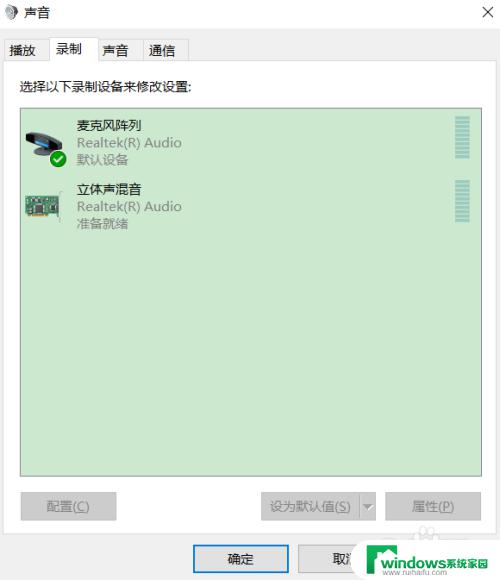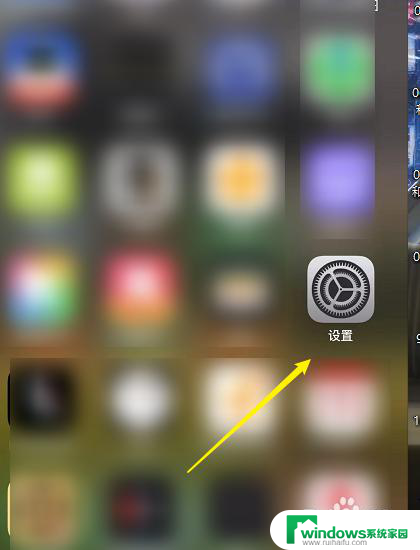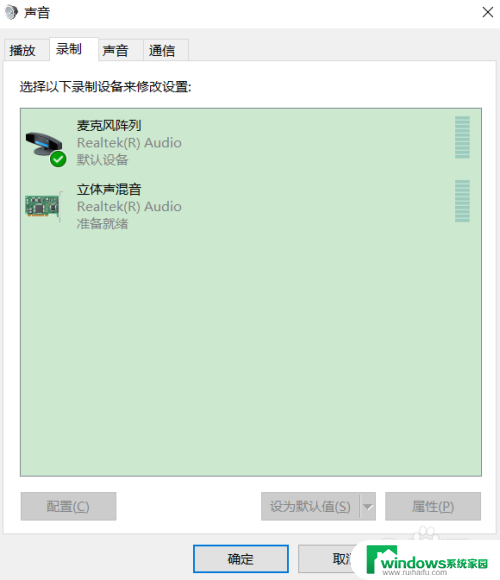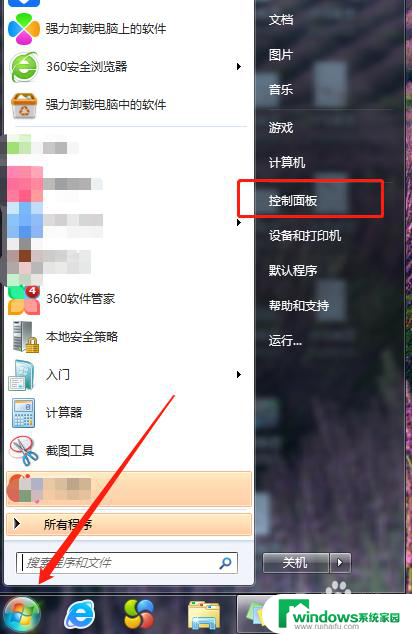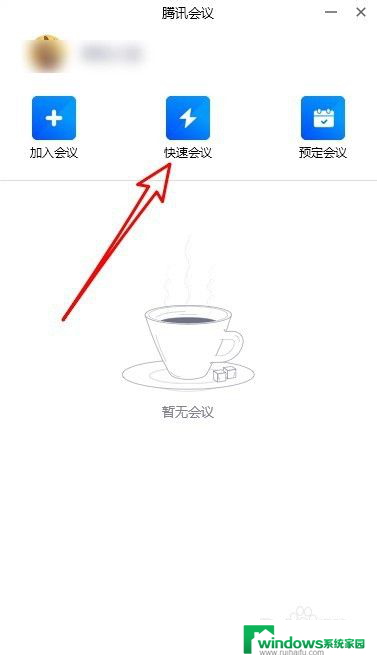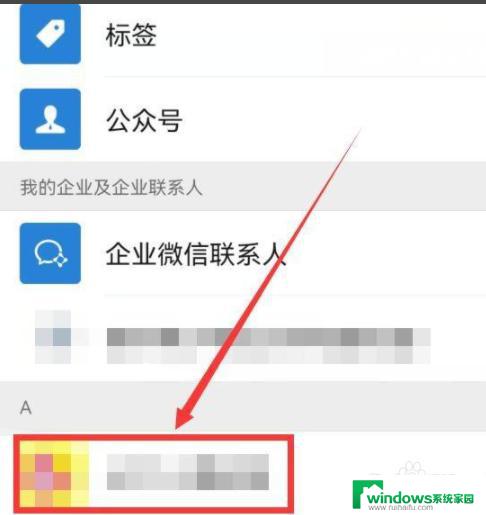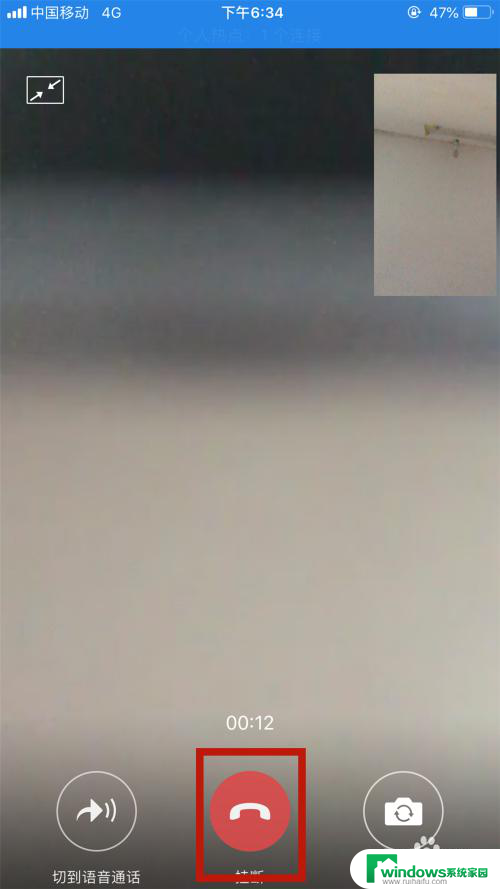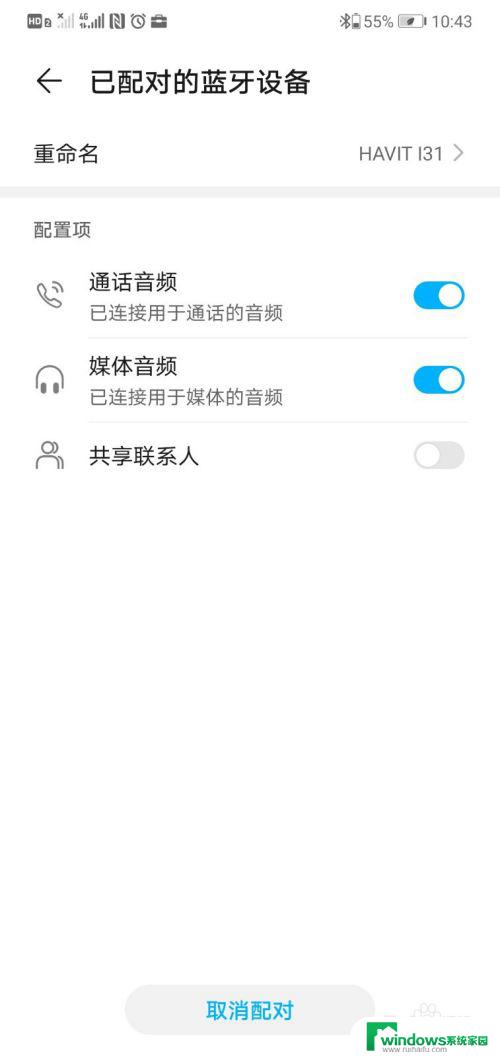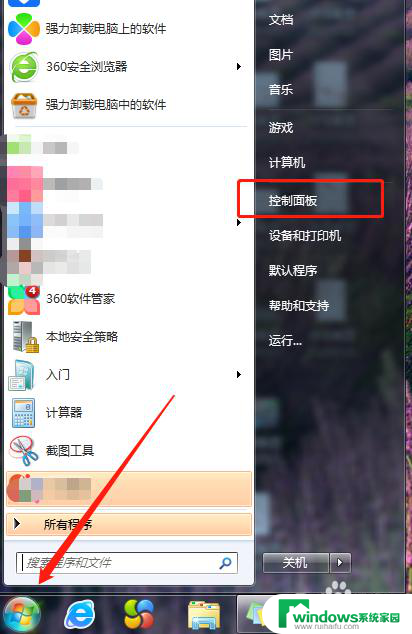屏幕共享听不到对面设备上的声音 屏幕共享时为什么听不到视频声音
更新时间:2023-10-26 09:50:16作者:jiang
屏幕共享听不到对面设备上的声音,在现如今的数字化时代,屏幕共享已成为人们日常工作和学习中不可或缺的一部分,有时我们在进行屏幕共享时会遇到一个令人困惑的问题:无法听到对方设备上的声音。为什么在屏幕共享时会出现听不到视频声音的情况呢?这个问题涉及到技术和设备之间的互动,下面将一一解析其中的原因。
步骤如下:
1.打开声音设置
在电脑任务栏的小喇叭上右键,选择声音。进入到声音设置页面
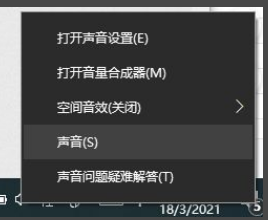
2.打开声音选项对话框
点击录制选项卡,右键打开菜单选择显示已禁用的设备
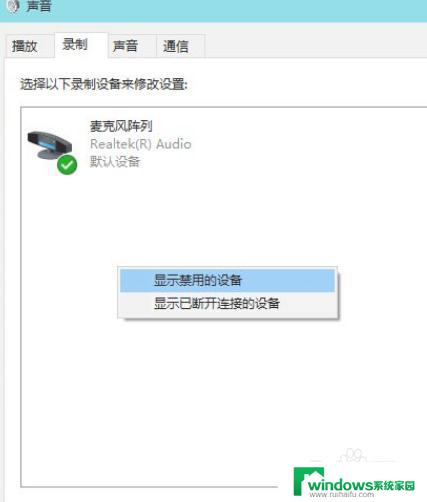
3.设为启用
在立体声上单击右键将立体声混音设置为启用
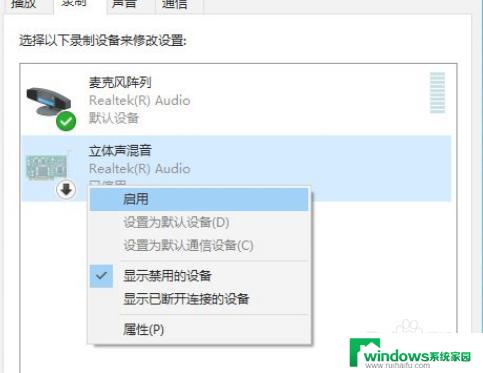
4.设置默认
在立体声混音上单击右键,将其设置为默认。再次使用屏幕共享时,即可默认分享视频声音
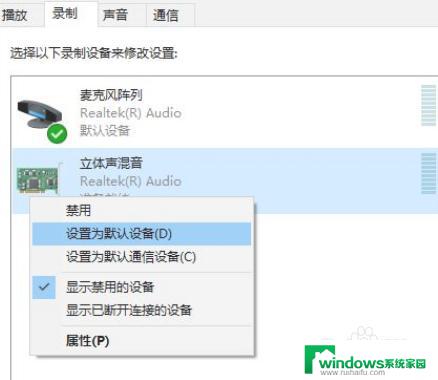
以上是屏幕共享时听不到对方设备上的声音的全部内容,如果您还有疑问,请参考以上步骤进行操作,希望对您有所帮助。